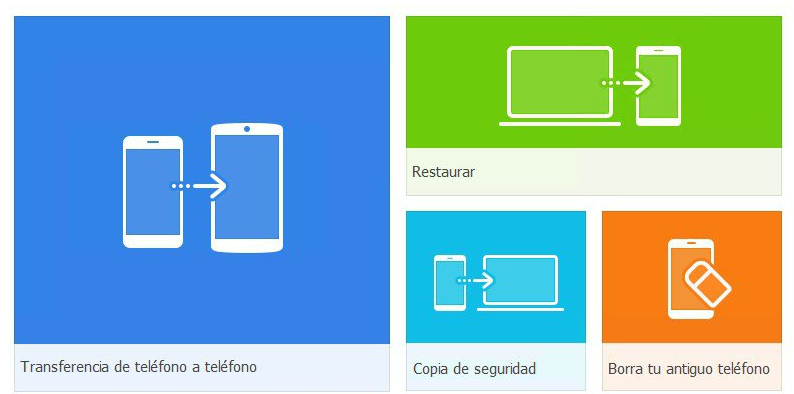نقل الملفات من الهاتف إلى الكمبيوتر والعكس wifi
كيفية نقل الملفات من الهاتف المحمول إلى الكمبيوتر والعكس نقل الملفات من كمبيوتر إلى الهاتف المحمول بدون كابل USB وبطريقة سريعة، في السابق ، اعتاد المستخدم على نقل الملفات بين الكمبيوتر والهاتف عبر كابل USB ، لكن هذه الطريقة قديمة وتقليدية. في هذا الموضوع ، وكما هو الحال في العنوان ، سنشرح مجموعة من أفضل الطرق التي تساعد في نقل الملفات وتبادلها بين الكمبيوتر والهاتف المحمول بدون USB وعبر Wi-Fi ، استمر معنا في قراءة المقال لتعرف ذلك.
* الطريقة الأولى هي من خلال تطبيق Filedrop ، في البداية يتوجب عليك تنزيل وتثبيت التطبيق على هاتفك من هنا ، تنزيل البرنامج وتثبيته على الكمبيوتر من هنا ، ثم بعد تثبيته مباشراً يتم الاتصال تلقائيًا بين الهاتف المحمول الخاص بك والكمبيوتر سيكون على نفس الشبكة وهنا بطبيعة الحال عزيزي يمكنك أن تقوم بسحب وإسقاط “نقل الملفات” الملفات إلى اسم جهازك لنقل الملفات.
* الطريقة الثانية التي تدخل بها موقع البوابة عن طريق Pushbullet على جهاز الكمبيوتر ، وبعد ذلك تقوم بتنزيل التطبيق لنظام Android من هنا ، وبعد ذلك تقوم بتشغيل التطبيق على الهاتف و توجيه كاميرا الهاتف المحمول إلى الرمز الشريطي “الباركود” على البرنامج بعد تثبيته على الكمبيوتر ومن هذه اللحظة يمكنك بسهولة نقل ملفاتك سواء كانت صور او فيديوهات او ملفات خاصة من الكمبيوتر إلى هاتفك المحمول أو من هاتفك إلى جهاز الكمبيوتر بكل سهولة ويسر.
* الطريقة الثالثة هي استخدام البرنامج الشهير والغني عن التعريف SHAREit وهو أمر بديهي تمامًا البرنامج يعمل على جميع أنظمة التشغيل تقريبًا. الطريقة سهلة وبسيطة للغاية ، الطريقة سهله عزيزي قم بتحميل برنامج الشير للكمبيوتر احدث اصدار من هنا ومن ثم تنصيب على هاتفك من متجر بلاي عن طريق هذا الرابط < ، بعد تحميل وتنصيب البرنامج على الكمبيوتر وعلى هاتفك كل ما هو عليك تنصيب البرنامج بالطريقة المعتادة كأي برنامج ومن ثم تثبيته على هاتفك ، وتوجية كاميرا هاتفك من قبل تطبيق الشير ات لإرسال الملفات ، وقم بتوجيه الكاميرا على الباروكود في البرنامج على الكمبيوتر وسيبدأ نقل الملفات إلى الكمبيوتر، ويمكنك نقل الملفات من الكمبيوتر إلى الهاتف المحمول على نفس البرنامج فقط أخلف الطريقة
إلى هنا انتهى الشرح ، ألقاك في شروحات أخرى عزيزي